Oglas
Google Stiki se širijo daleč od uporabe v Gmailu. Vrnejo se v Google Dokumente in jih je mogoče celo sinhronizirati s telefonom Android.
Ko ga prvič začnete uporabljati, bo vaš seznam stikov neorganiziran in lahko zmede z manjkajočimi, odvečnimi in podvojenimi stiki.
Če želite urejen adresar, pa naj bo to v Gmailu ali na telefonu Android, vas čaka še nekaj dela. Spodaj je pet odličnih nasvetov za boj proti tej nepremagljivi gori stikov. Oborožena s temi bo upravljanje z komentarji sprehod po parku.
1. Samostojni URL stikov
Zlasti med novouvrščenimi uporabniki Androida imajo nekateri morda Googlov račun, vendar nobene Googlove pošte. Čeprav je dostop do stikov prek Gmaila tehnična konvencija, ni obvezen. Drugi uporabniki lahko usmerijo svoj brskalnik google.com/contacts da upravljajo tudi svoje Googlove stike.
Spodnji posnetki zaslona so vzeti v Gmailu, vendar bodo ustrezali tudi samostojni strani s stiki.
2. Uvoz, izvoz in tiskanje
Če ste dolgoletni uporabnik Gmaila, vam ne bo primanjkovalo stikov. V nasprotnem primeru lahko uporabite funkcijo uvoza, da jih samodejno dodate iz datoteke CSV - kot se uporablja v Outlook (Express), Yahoo!, Hotmail in podobno - ali vCard.

Podobno bo Gmail tudi izvozil stike v datoteki CSV kot vCard ali jih celo natisnil. Ta zadnja možnost vam omogoča, da izberete (za vas) ustrezne skupine informacij in stikov, ki jih je treba natisniti.
3. Moji kontakti Vs Vsi stiki
Vmesnik za stike je trojen; na skrajni levi strani imate skupine stikov, na sredini je vsebina izbrane skupine, na desni pa podroben pregled izbranih stikov. Najpomembnejša je razlika med Moji kontakti in Vsi stiki.
Moji kontakti so vsi tisti ljudje, ki ste jih zavestno izbrali. Ta skupina je vsebovana v večjem Vsi stiki skupina - v bistvu vsi ljudje, s katerimi ste bili v stiku.

Če odpeljete pregovorni koš, boste želeli dodati več ljudi v svojo Moji kontakti. Poleg ročnega skimiranja seznama priporočamo, da si ogledate seznam Največ stikov ljudi, pa tudi Oglejte si predloge funkcijo, ko jo imate Moji kontakti izbrano.
4. Razvrščanje stikov
Z večjim naslovnikom boste želeli ustvariti dodatne skupine stikov. Prijatelji, družina in sodelavci so privzeto dodani ali pa ustvarite skupine po meri s klikom na drugo ikono v zgornjem levem kotu.

Ko v srednjem stolpcu izberete vse ustrezne stike, jih lahko dodate (ali odstranite) v skupine v zgornjem desnem kotu. Izbira vseh stikov "na skupino" deluje hitreje, kot da jih prerazporedite drug za drugim, vendar poveča možnost verjetnosti pregleda nekaterih posameznih stikov.
5. Najdi in združi podvojene
Še posebej, če ste uvozili stike iz več virov - ali ste se pred kratkim odločili, da imenik pomešate s svojimi e-poštnimi naslovi, boste imeli nekaj podvojenih.
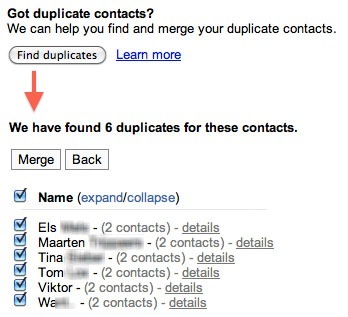
Spet v Moji kontakti pregled, boste lahko »Poišči dvojnike«. To bo opazilo stike s skupnim imenom in vam omogočilo, da jih samodejno združite. Upoštevajte, da bodo dvojniki z različnimi imeni ali izrazi ostali in različni stiki z nezadostnimi informacijami (tj. Manjkajoč priimek) se lahko združijo, zato bodite previdni.

Večino stikov bo treba združiti ročno, bodisi zato, ker uporabljajo drugačna imena, bodisi zato, ker so navedeni po e-poštnem naslovu. Če se želite združiti, na seznamu izberite dva ali več stikov in pritisnite Združite te x stike. Oglejte si in uredite nov, združen stik in pritisnite Shrani.
Kateri je vaš najljubši nasvet za upravljanje stikov v Googlu? Delite z nami v spodnjih komentarjih!
Sem pisatelj in študent računalniških znanosti iz Belgije. Vedno mi lahko naredite uslugo z dobro idejo o članku, priporočilom o knjigi ali idejo o receptu.